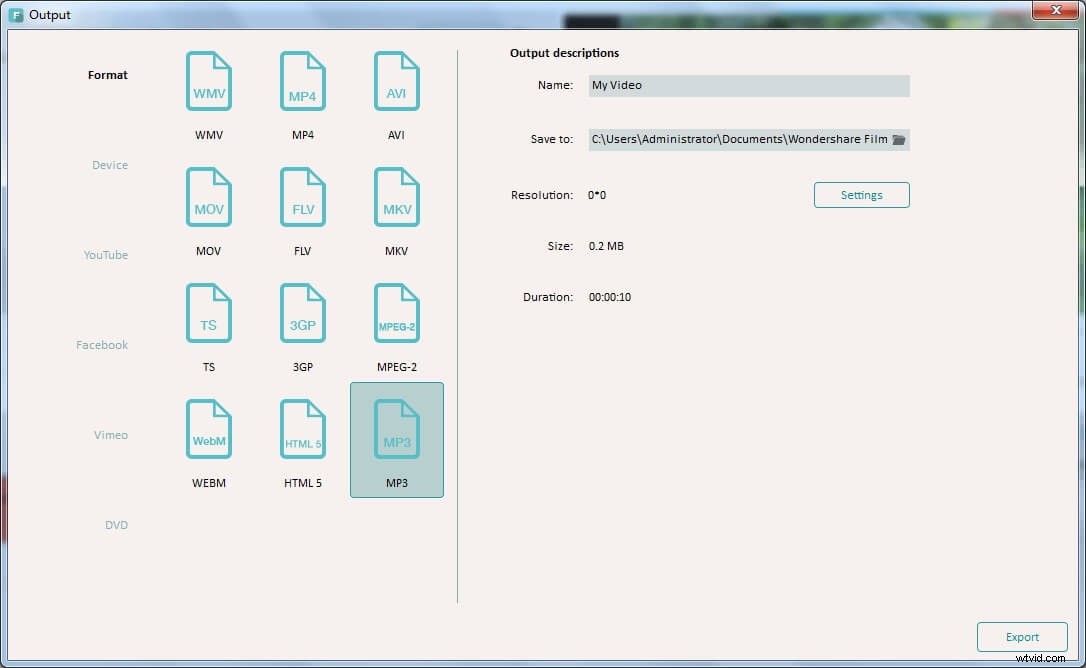MP3は、ポータブルミュージックプレーヤー、DVDプレーヤー、スマートフォンなどの複数のマルチメディアデバイスで再生できる非常に人気のある音楽形式です。多くの場合、この一般的なオーディオファイルを使用するさまざまな目的に応じて、基本的な編集作業を行う必要があります。多数のMP3ファイルを1つの大きなファイルに結合したり、長いファイルを小さなセグメントに分割したりするなど、要件を満たします。
この記事では、複数の曲を1つのトラックに簡単にマージするために使用できる2つの異なる方法を紹介します。
- 1.Windowsのコマンドプロンプトインターフェイスを使用して複数のMP3ファイルをミックスします(Windowsのみ、無料)
- 2. Wondershareのクールなオーディオ編集ツールを利用してMP3をマージする(WindowsとMacの両方で動作します)
1.コマンドラインからMP3をミックスする
この方法を利用すると、複数のmp3ファイルを結合するために必要なコードは1行だけです。
copy / b * filename1.mp3 c:\joinedfile.mp3。
「*filename1.mp3」の部分は、ファイルのソースディレクトリを定義します。 「filename1.mp3」をファイルの正しいURLパスに置き換えます。これにより、ファイル内のすべてのmp3ファイルが英数字で結合されます。文字aで始まるファイルのみを結合する場合は、「*」の前に「a」を追加するだけで、a *filename1.mp3になります。
c:\ joinedfilename.mp3は、結合されたファイルのターゲットディレクトリを定義します。ここで任意のファイル名に置き換えることもできます。
これにより、ファイルがマージされるまでに時間がかかりますが、いつでも無料で試すことができます。結合されたファイルに満足できない場合に何も失われないように、必ず元のファイルのコピーを保存してください。
2.スマートツールでMP3ファイルを結合します-WondershareAudio/ Video Editor
この方法を使用することで、MP3への参加が高速になるだけでなく、品質が低下することもありません。以下では、ファイルをマージする方法について段階的に説明します。このツールには、次のような優れた機能がたくさんあります。
- 1.複数のファイルを1つの大きなファイルにマージします
- 2.簡単かつ迅速で、専門的なスキルは必要なく、初心者に最適です
- 3.ほとんどのオーディオ/ビデオ形式のサポート
- 4.元のMP3形式、または他のオーディオ形式やビデオ形式の束としての出力のサポート
- 5.速度や音量の変更、フェードインやフェードアウトなどのエフェクトの追加など、より多くのオーディオ編集機能を利用できます。
開始するには、FilmoraVideoEditorの無料試用版をここから入手してください。
ステップ1.このMP3合併にMP3ファイルをインポートします
マージするすべてのMP3ファイルをこのMP3ファイルマージにインポートします。これを行うには、[インポート]オプションをクリックして、ローカルMP3ファイルをユーザーのアルバムにインポートするか、これらのターゲットMP3ファイルをコンピューターからこのアプリのアルバムに直接ドラッグアンドドロップします。
ステップ2.MP3ファイルをマージする
追加したMP3ファイルをアルバムから下部のタイムラインに1つずつドラッグします。これらのMP3ファイルは再生順序に従って配置されていることに注意してください。したがって、2つのMP3ファイルの場所を交換する必要がある場合は、それらを目的の位置に自由にドラッグします。ただし、あるファイルを別のファイルに配置しないでください。配置すると、ファイルが分割されます。効果をリアルタイムで表示するには、プレビューウィンドウの[再生]ボタンをクリックします。
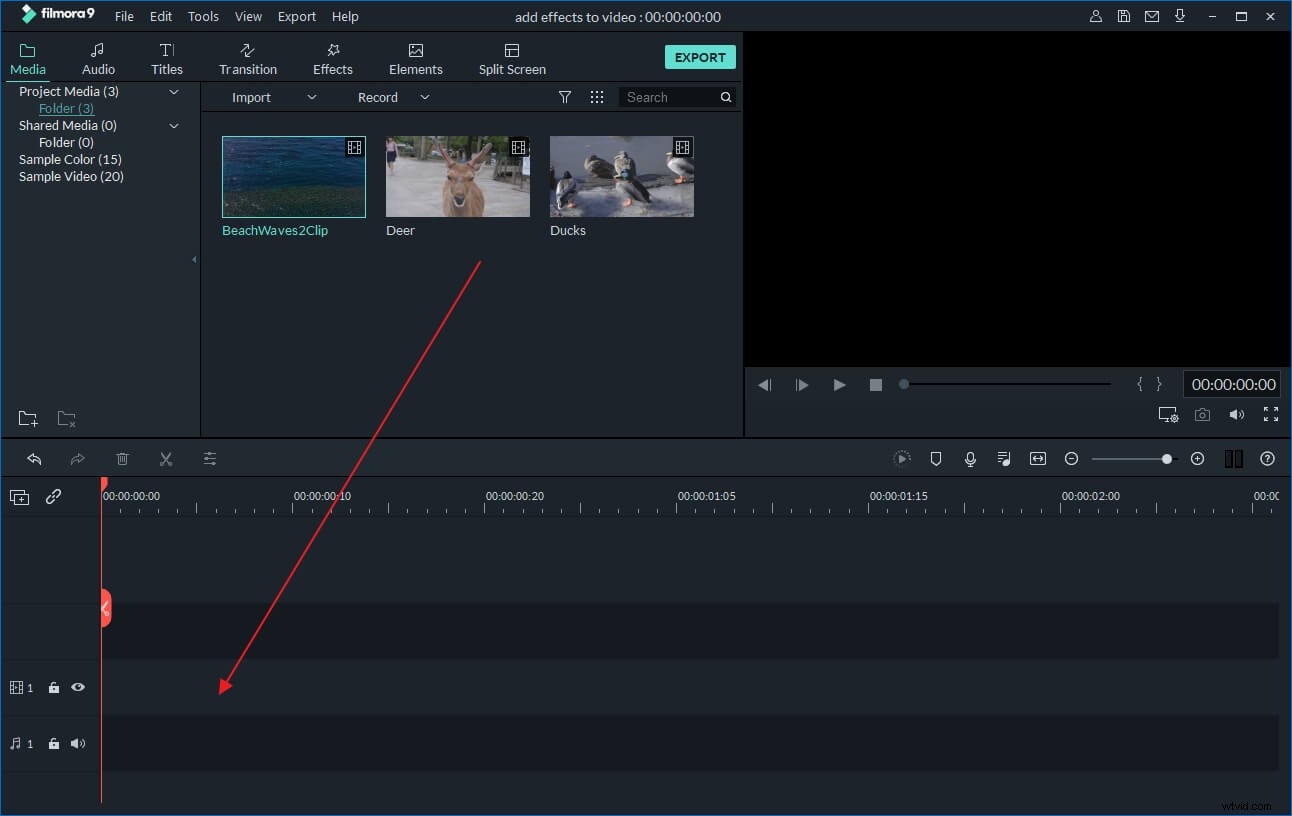
ステップ3.MP3ファイルを編集します(オプション)
変換する前に、必要に応じて、1つまたは複数のMP3クリップを編集することもできます。タイムラインで目的のオーディオクリップの1つをクリックし、[編集]ボタンをクリックして編集パネルを開きます。ここで、速度や音量を変更したり、フェードインやフェードアウトなどの効果を追加したりできます。
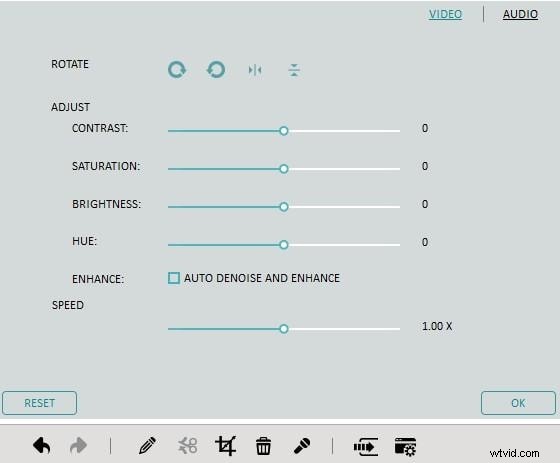
ステップ4.完全なMP3ファイルをエクスポートします
すべてが完了したら、「作成」ボタンを押して「出力」ウィンドウを開き、「フォーマット」タブでMP3出力フォーマットを選択します。このようにして、必要なすべてのオーディオコンテンツを含む新しいMP3ファイルを取得できます。それだけです。